- 1大数据技术之Hadoop:使用命令操作HDFS(四)_hdfs上传文件
- 2git clone报错——SSL certificate problem: self signed certificate in certificate chain_git ssl certificate problem: self signed certifica
- 3手工测试混了5年,年底接到了被裁员的消息....
- 4[ue5]建模场景学习笔记(6)——必修内容可交互的地形,交互沙(4)
- 5Git系列之SSL certificate problem: self signed certificate_git ssl certificate problem: self signed certifica
- 6[NCTF 2018]flask真香
- 7ARP缓存表过期问题_交换机arp表过期机制
- 8Unity中使用ProtoBuf-保姆式教程_unity protobuf
- 9【机器学习】贝叶斯算法详解 + 公式推导 + 垃圾邮件过滤实战 + Python代码实现_贝叶斯过滤
- 10使用poi-tl操作word模板记录_poi-tl 分页符
【转】Android 7.0+模拟器Fiddler抓包详细教程_fiddler 安卓7.0抓包
赞
踩
【前言】
众所周知,假如设备是android 7.0+的系统同时应用设置targetSdkVersion >= 24的话,那么应用默认是不信任安装的Fiddler用户证书的,所以你就没法抓到应用发起的https请求,然后你在Fiddler就会看到一堆200 HTTP Tunnel to xxx.xxx.xxx:443的请求日志,这些都是没有成功抓取的https请求,下面重点介绍一下各种解决方案,相信总有一款解决方案适合你~
【懒人快速解决篇】
下面先介绍3种懒人解决方案,适合需要快速解决https抓包问题的人挑选
- 用android 7.0以下系统的设备去装应用,是可以正常抓包,但是一般来说,android 7.0以下不管是真机还是模拟器,运行起来都是比较卡的,能接受不那么流畅体验的用户可以尝试,适合小白型用户使用;
- 把应用apk的targetSdkVersion设置为23及以下,也是可以正常抓包,但是假如是抓别人的应用,同时别人又做了防止反编译措施的话,这个方案就不适用了;
- 在应用的res/xml目录下添加文件 network_security_config.xml,设置信任用户证书,内容如下:
<?xml version="1.0" encoding="utf-8"?>
<network-security-config>
<!-- 设置允许http明文传输-->
<base-config cleartextTrafficPermitted="true">
<trust-anchors>
<!-- 设置信任系统级别证书-->
<certificates src="system" />
<!-- 设置信任用户自定义证书,设置之后才能用fiddler之类的抓取https请求,出包最好不要设置,防止被抓包-->
<certificates src="user" />
</trust-anchors>
</base-config>
</network-security-config>
- 1
- 2
- 3
- 4
- 5
- 6
- 7
- 8
- 9
- 10
- 11
- 12
然后application标签下设置属性:
android:networkSecurityConfig=“@xml/network_security_config”,这个方案也是仅适用于有android基础同时懂反编译的人员使用
【一劳永逸解决篇】
究其根源,targetSdkVersion >= 24的应用在android 7.0+系统的设备中之所以没法被抓包,是因为android 7.0之后的应用是默认只信任系统证书,不信任用户证书,那么我们可以想办法将Fiddler证书装到系统证书目录下,伪装成系统证书,那么就不存在因为fiddler证书不被信任而无法抓包的问题了
一、导出Fiddler证书
将Fiddler的证书导出到电脑,点击Tools -> Options -> HTTPS -> Actions -> Export Root Certificate to Desktop
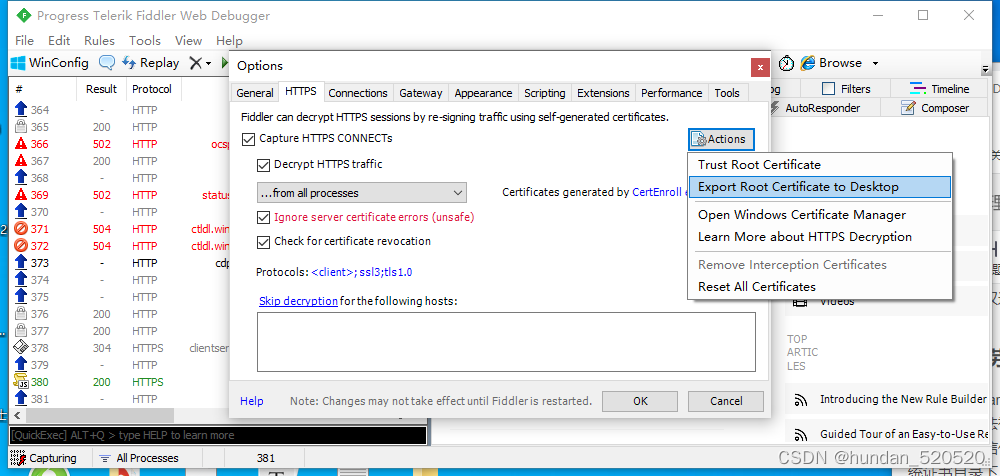
导出成功之后,就可以在桌面上看到导出的FiddlerRoot.cer证书文件

二、下载和安装 openssl
1、下载Window版openssl, 点击这里打开页面,下拉到下面,选择最上面的64位EXE点击下载安装即可
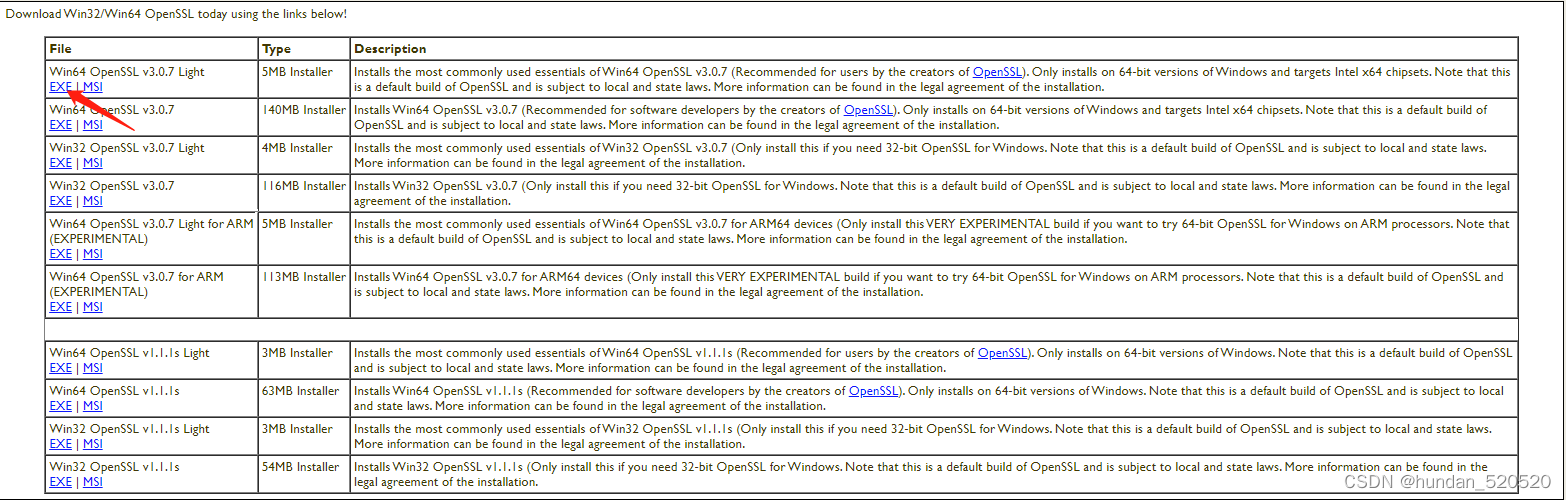
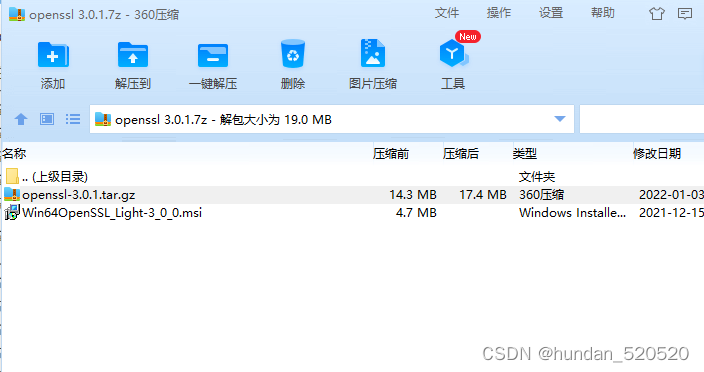
2、点击安装,完成之后,进入安装目录,再进入 bin 文件夹,在该文件夹下,使用 cmd(可以修改系统的环境变量,使用时不用每次都需要进入安装目录下操作)
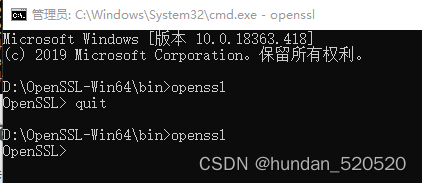
三、证书格式转换与重命名
1、将Fiddler cer证书转pem证书,在cmd输入如下命令进行转换:
openssl x509 -inform DER -in C:\Users\Administrator\Desktop\FiddlerRoot.cer -out C:\Users\Administrator\Desktop\FiddlerRoot.pem
- 1
2、用md5方式显示pem证书的hash值, 在cmd输入如下命令:
openssl x509 -inform PEM -subject_hash_old -in C:\Users\Administrator\Desktop\FiddlerRoot.pem
- 1
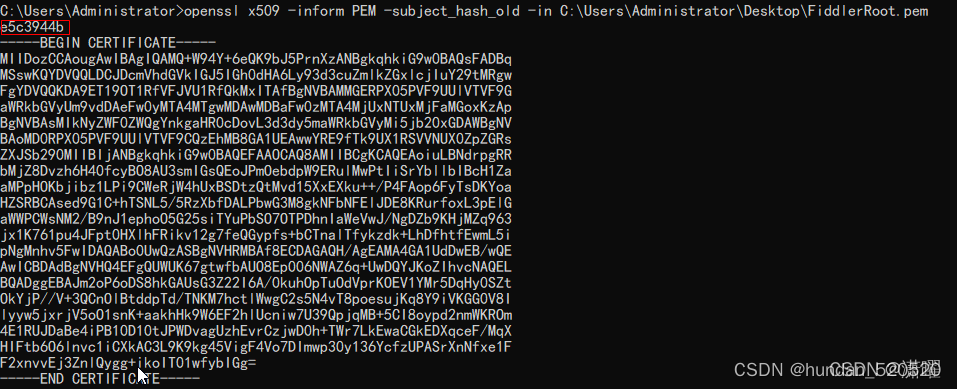
从上面可以看到,咱们生成Fiddler证书的hash值是 e5c3944b
3、将pem证书重命名,使用上面显示的值e5c3944b对pem证书进行重命名,以下命令仅适用于window,linux请用mv
ren C:\Users\Administrator\Desktop\FiddlerRoot.pem e5c3944b.0
- 1
注意:ren命令第二个参数,直接输入新的文件名即可,不要输入完整路径,否则会报错
四、安装证书到系统目录(/system/etc/security/cacerts)
教程一:适合有Android基础的开发者
1、找一台root过的手机或者任意一款模拟器,因为只有root过的手机才有可能执行各种高权限的命令。我这边下载了一款叫夜神android 9系统的模拟器
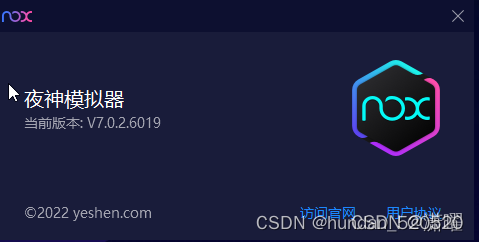
2、cmd输入adb connect 127.0.0.1:62001,使adb跟夜神模拟器连接上
3、cmd 输入adb shell,进入到夜神模拟器的终端shell中
4、cmd 输入 cd /system/etc/security, 然后输入ls -l, 可以看到cacerts目录,我们只有读与执行权限,并没有写入的权限

5、cmd输入chmod 777 cacerts, 让咱们对该目录拥有写入权限,执行之后,在输入ls -l可以看到我们已经获取到写入权限了

注意:有些小伙伴可能在其他模拟器输入chmod 777 cacerts,会被提示Read-only file system

这种情况需要重新挂载一下系统,设置为可读写,输入mount -o remount,rw /system,然后再输入chmod 777 cacerts,你会发现可以成功设置了
6、输入exit退出shell终端,然后输入adb push C:\Users\Administrator\Desktop\e5c3944b.0 /system/etc/security/cacerts,将事先转换好的Fiddler证书推送到夜神模拟器的/system/etc/security/cacerts目录下

7、到这里就已经成功的把Fiddler证书安装到系统目录了,咱们点击模拟器的设置 -> 安全性与位置信息 -> 加密与凭据 -> 信任的凭据 -> 系统,往下拉可以看到咱们的Fiddler证书
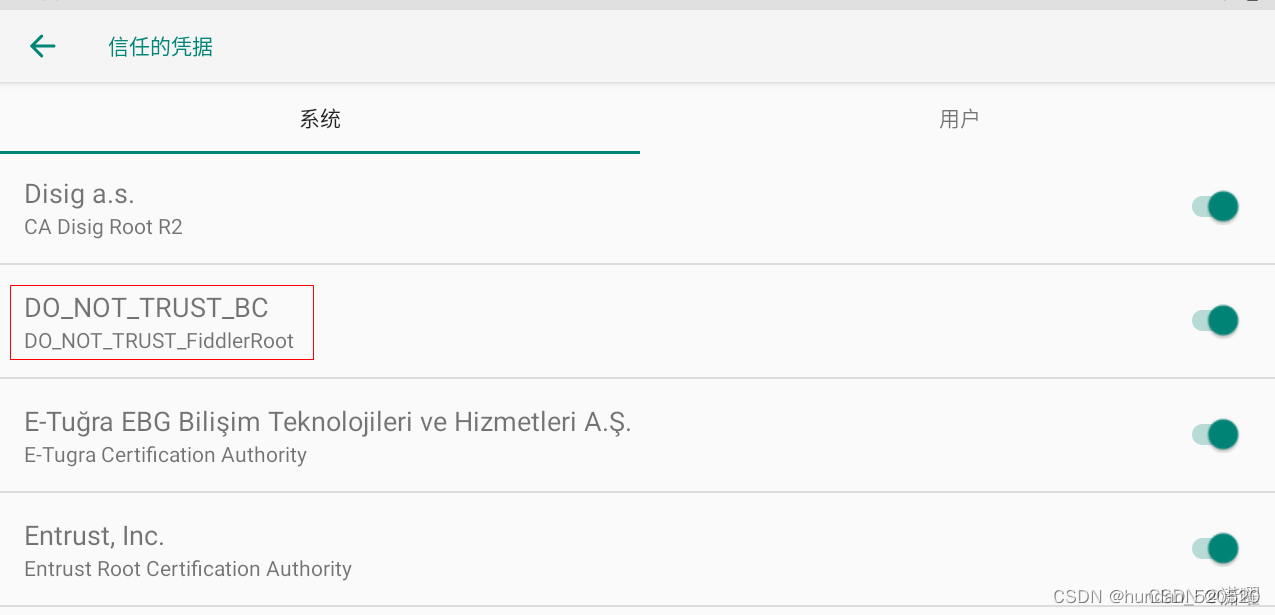
现在再打开Fiddler进行抓包,你会发现可以成功抓包了(记得模拟器在wifi那里设置好代理)
教程二:适合没有Android基础的小白
1、找一台root过的手机或者任意一款模拟器,因为只有root过的手机才有可能执行各种高权限的命令。我这边下载了一款叫夜神android 9系统的模拟器
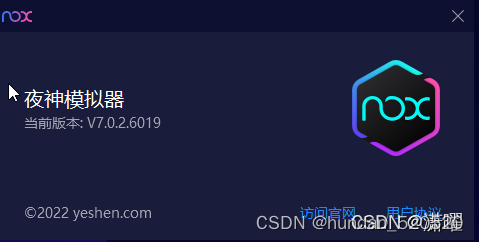
2、点击夜神模拟器侧边栏的电脑图标,选择打开电脑文件夹,会跳转打开电脑的目录C:\Users\Administrator\Nox_share,将转换好的Fiddler证书e5c3944b.0复制到ImageShare目录下即可
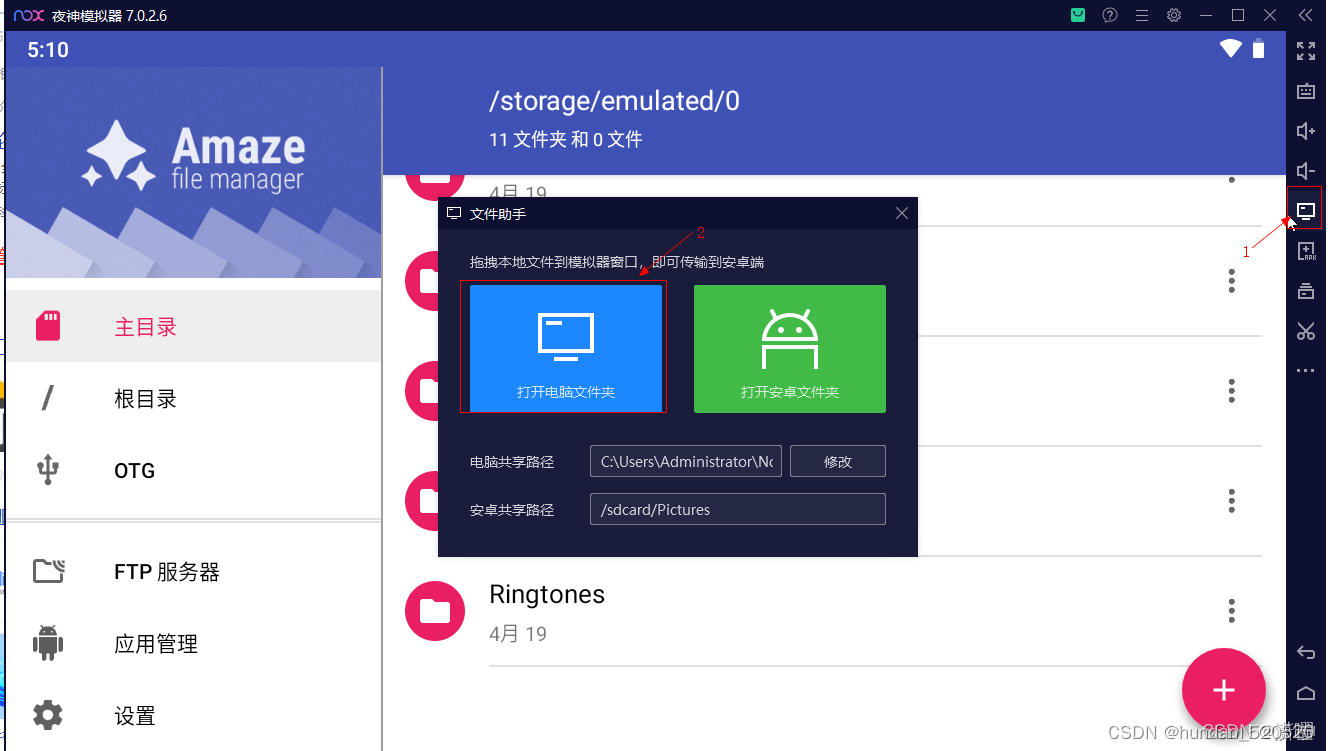
3、下载MT管理器,拖拉到模拟器中安装完成,点击打开应用,左边打开Pictures目录就可以看到刚才电脑ImageShare目录的Fiddler证书e5c3944b.0
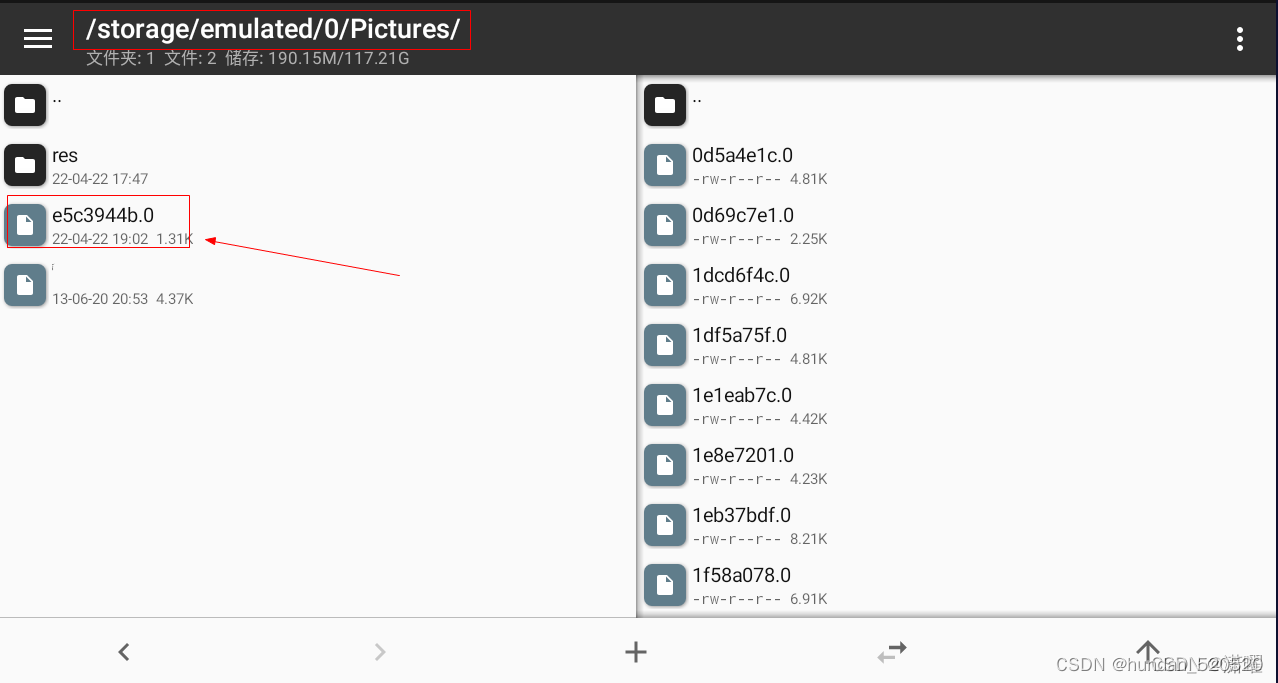
4、右边点击进入到system/etc/security/cacerts目录,然后长按左边的e5c3944b.0文件,点击复制即可复制到右边打开的目录那里
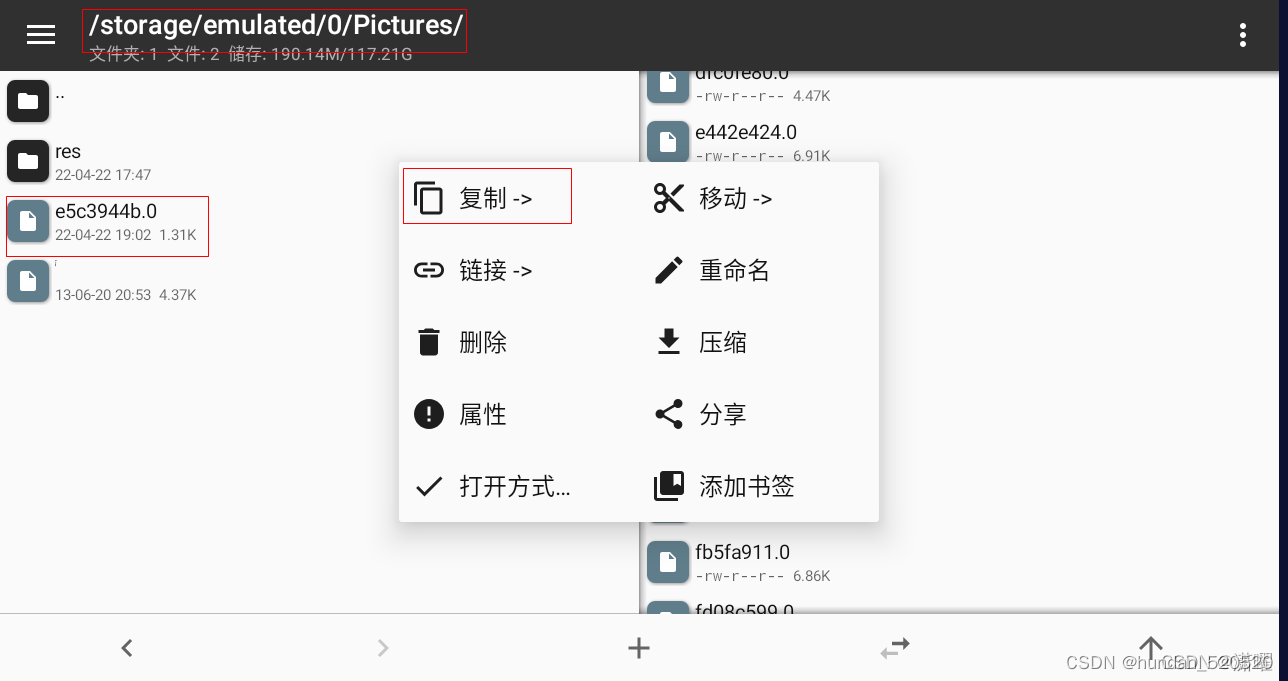
5、一般人到这里以为就结束,但是你留意看一下刚才复制到system/etc/security/cacerts目录下的e5c3944b.0文件,你会发现跟其他已有的系统证书相比,e5c3944b.0根本就没有读的权限,到时你到信任的凭据也是没法找到这个Fiddler证书的,点击MT管理器的左上角,找到打开终端
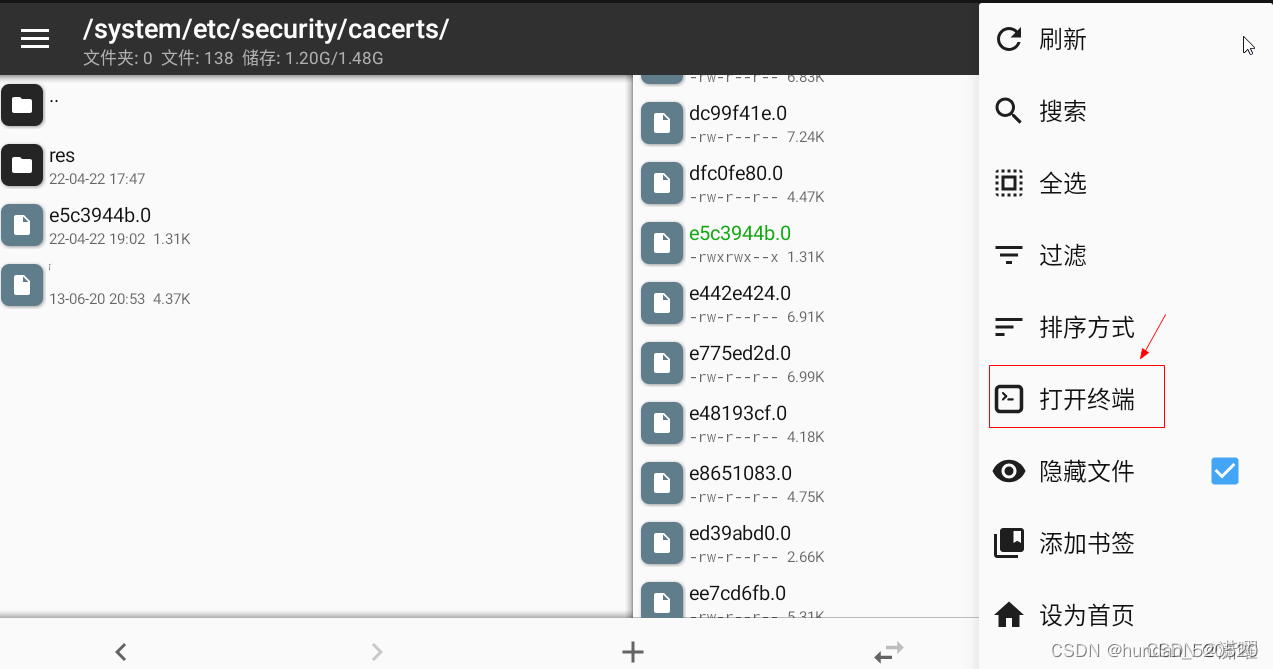
6、进入到终端之后,输入以下命令将e5c3944b.0文件设置为可读即可

7、再看看system/etc/security/cacerts目录下e5c3944b.0文件的权限,发现确实有读权限了
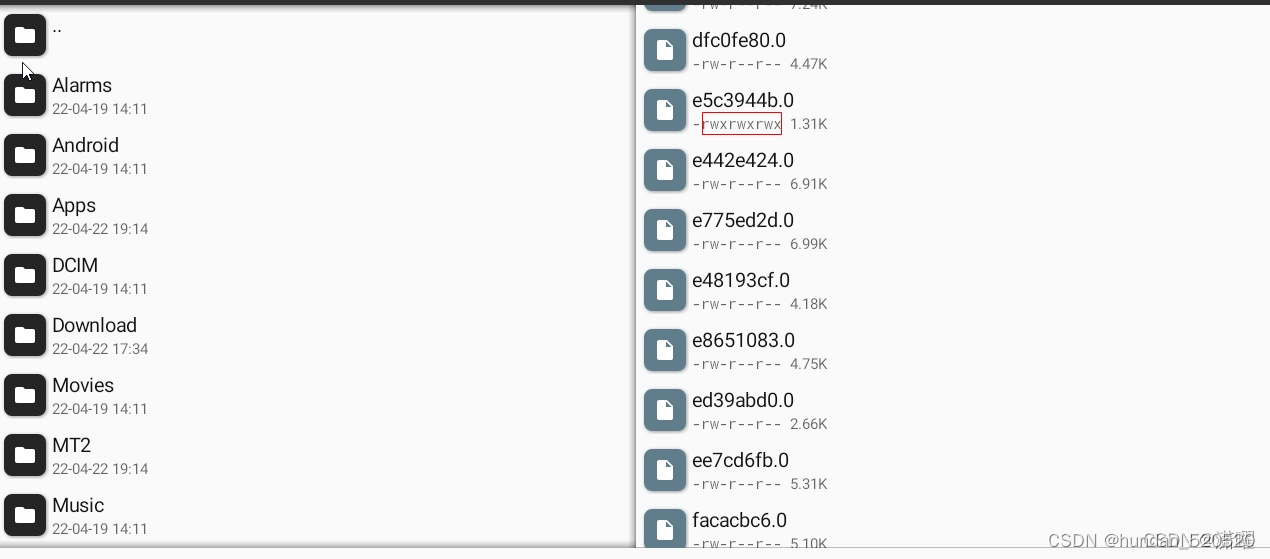
8、咱们回到模拟器桌面,点击模拟器的设置 -> 安全性与位置信息 -> 加密与凭据 -> 信任的凭据 -> 系统,往下拉终于看到咱们的Fiddler证书,尝试一下抓包也是没问题了
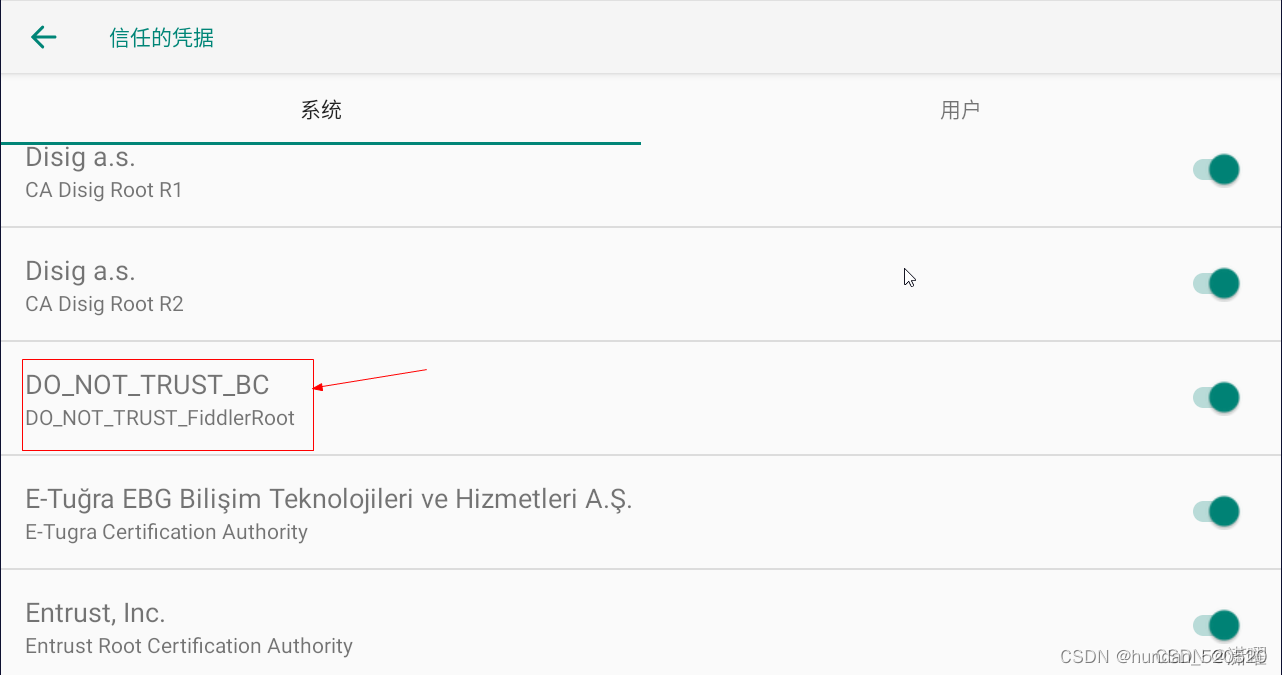
【拓展知识】
可能到这里有小伙伴会有疑问,系统证书是放在system/etc/security/cacerts目录下,那么假如是安装的用户证书是在保存在哪个目录下,其实就保存在data/misc/keystore目录下
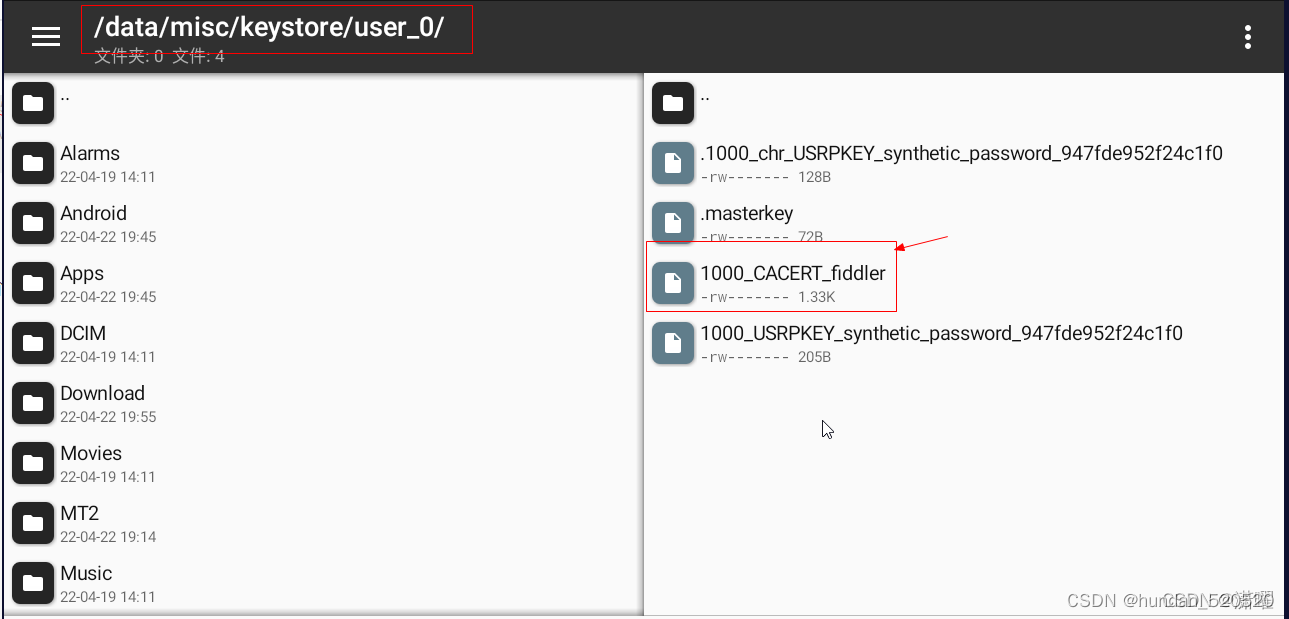
【补充】
一、Fidder 抓包配置方式
1、 打开内置浏览器 输入电脑ip+fiddler设置的端口号(默认8888)
http://ip:8888
- 1
2、下载证书
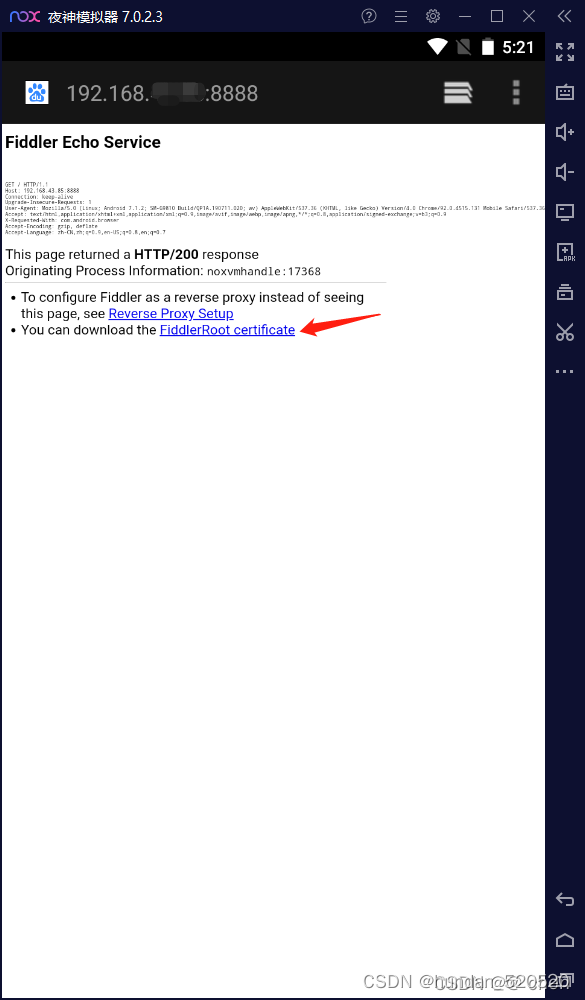
3、双击下载好的证书文件 安装证书
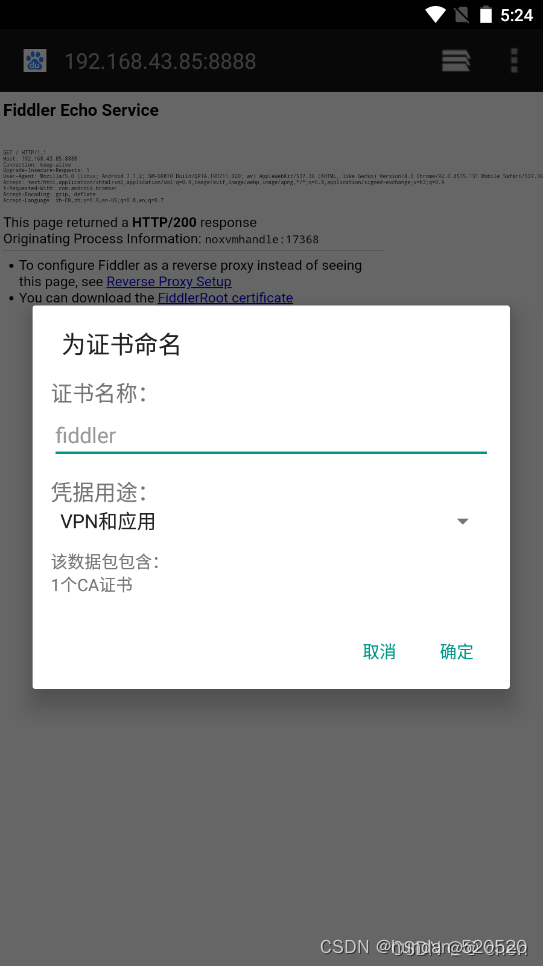
安装时会提示设置锁屏PIN密码,随便设置一个密码即可。
4、更改手机无线网的代理
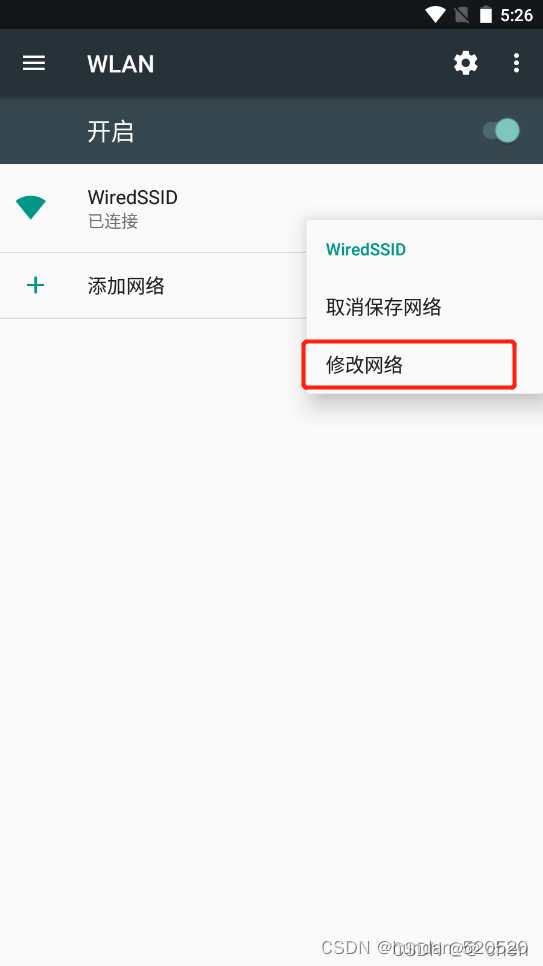
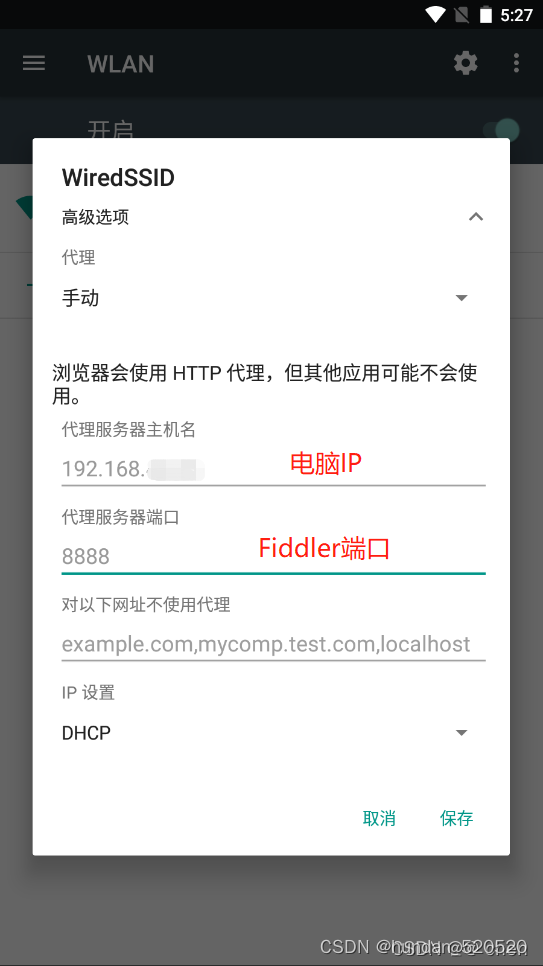
安装完证书后,浏览器可能会一直弹窗报错“该网站的完全证书有问题”
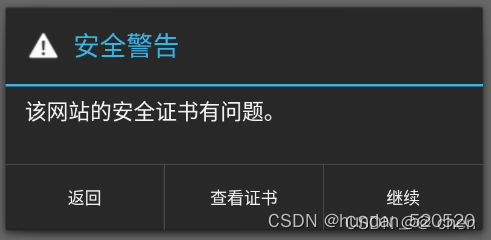
解决方法
浏览器 【设置】- 【隐私与安全】- 【显示安全警告】 ,取消勾选就行




